크롬등 브라우저에서는 비밀번호를 CSV 파일로 내보내기 등을 지원하고 있습니다.
그러나 엣지 브라우저는 이를 지원 하고 있지 않아 불편 한 경우가 생길 수 있습니다.
이경우 정식 버전 이외에 Microsoft Edge Canary(마이크로소프트 엣지 카나리아)브라우저를 이용하여 이를 적용 할수 있습니
카나리 버전이란
개발 프로그램(개발툴)을 다운로드 받을 때 카나리(Canary) 버전이라고 부릅니다.
마이크로소프트 엣지는 정상 출시 버전을 말하며 여기에 '카나리'가 붙었다는 것은 테스트 버전을 의미한다.
Canary Development는 안정적인 '일반 버전'을 릴리즈하기 전에 일부 사용자에게 배포되는 최종 테스트 버전이라 할 수 있습니다.
어느 정도 제품의 완성도를 갖고 있는 테스트 버전이면서 사용 중 심각한 버그가 발생해도 사용자가 적어서 개발사에 부담을 덜 수 있도록 활용 하는 브라우저 라고 생각하면 되겠습니다.
비밀번호 CSV로 내보내기 하는 방법
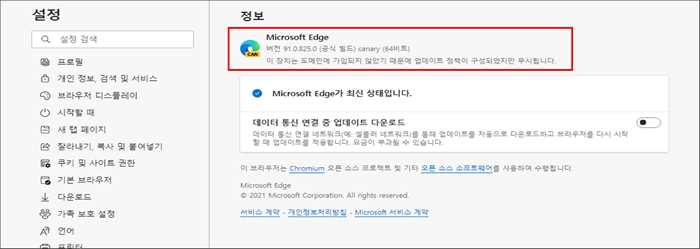
Microsoft Edge 버전 91.0.825.0 (공식 빌드) canary (64비트) 에서 적용한 내용이니 참고 바랍니다.
Edge Canary 설치 하기
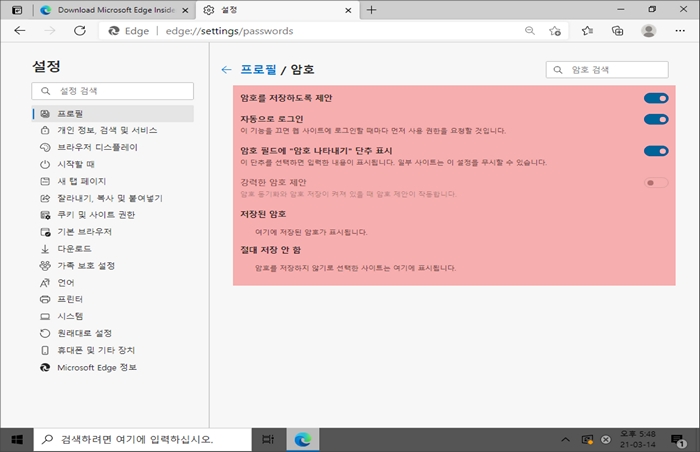
일반 버전에서는 메뉴가 없습니다.
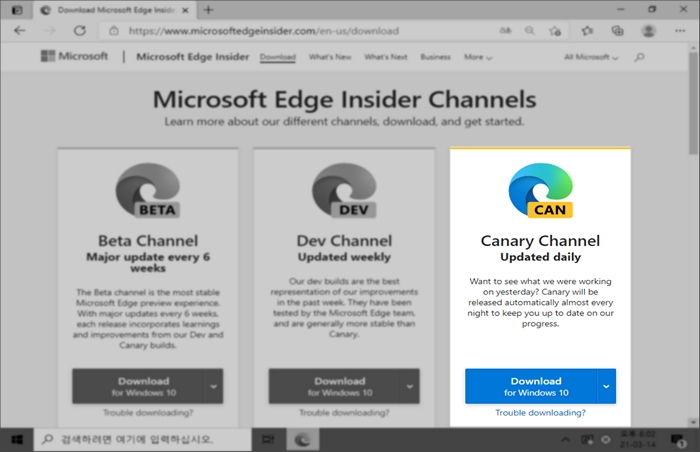
CSV 파일을 가져 오려면 먼저 Edge Canary의 플래그 메뉴에서 기능을 활성화해야합니다.
Edge Canary 설치 링크 (microsoftedgeinsider)
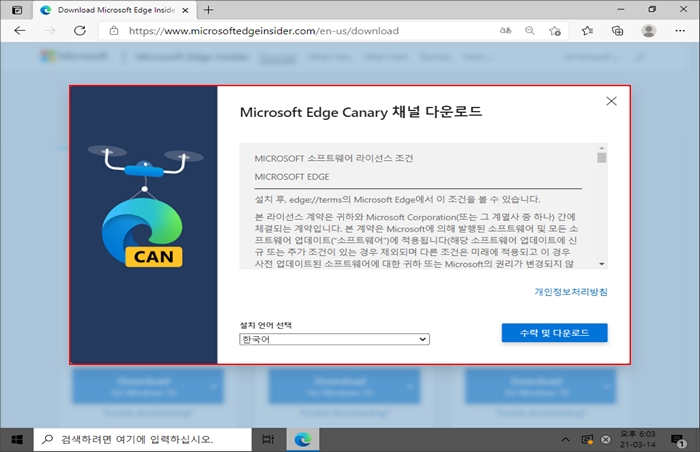
다운로드 후 설치 해줍니다.
Canary를 이미 사용중인 경우 버전 90 이상으로 업데이트해야하니 업데이트 체크 해주시길 바랍니다.
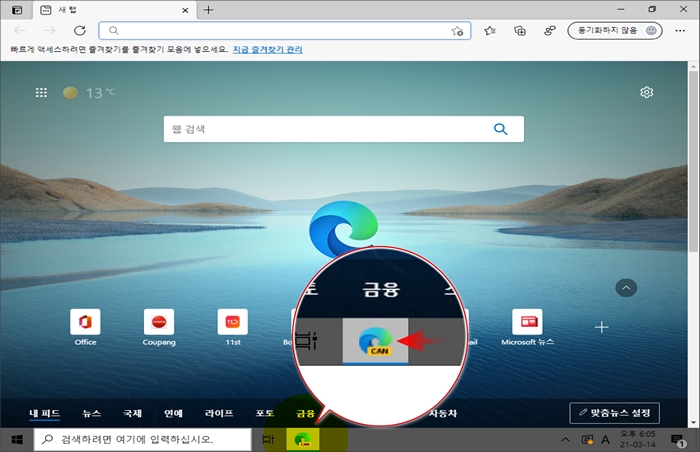
Edge 에서 Password import 하기
위와 같이 CAN 이라는 아이콘이 붙은 카나리아 버전을 설치 완료 했습니다.
edge://flags/#PasswordImport 를 주소창에 입력 후 flags 로 이동해줍니다.
edge://flags/#PasswordImport
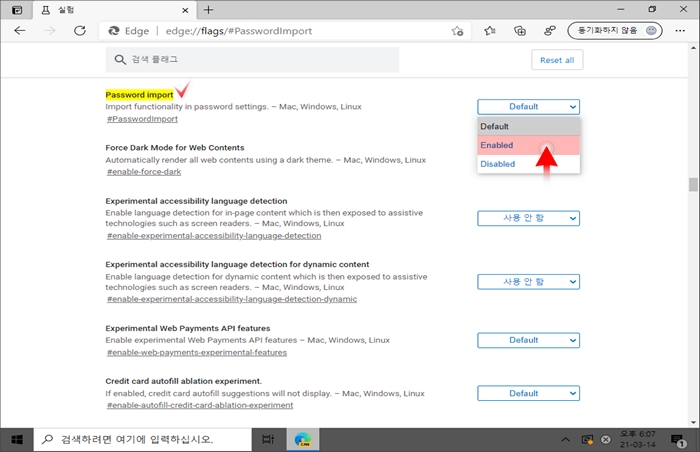
Password import 메뉴에서 Enabled (사용) 으로 변경 해줍니다.
하단에 변경 내용은 Microsoft Edge를 다시 시작한 후에 적용됩니다. 라는 메시지가 나오며 다시시작 버튼을 클릭해줍니다.
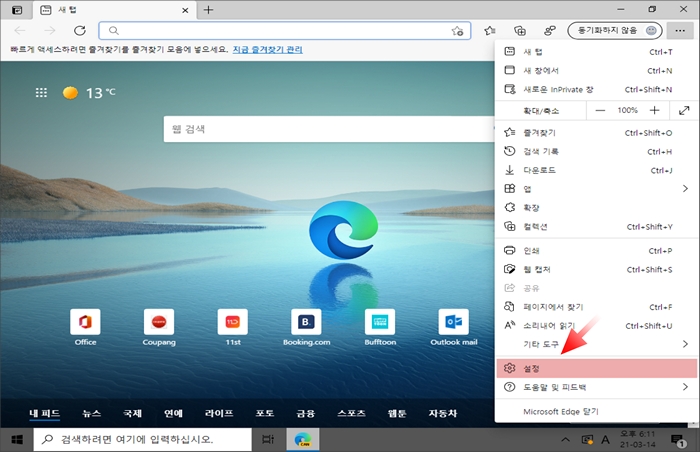
설정 창으로 이동합니다.
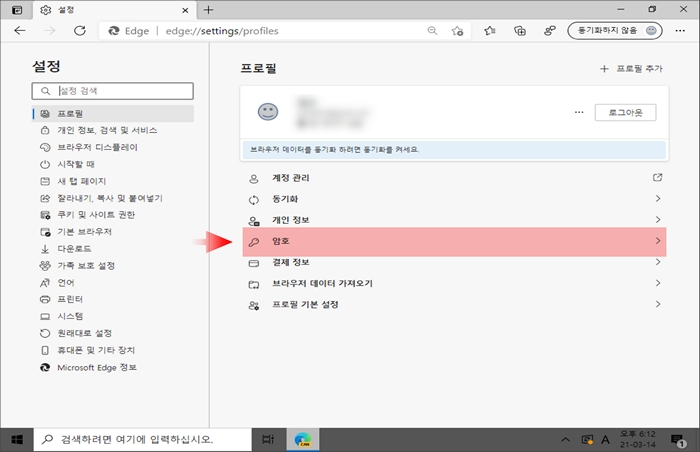
암호탭으로 이동합니다.
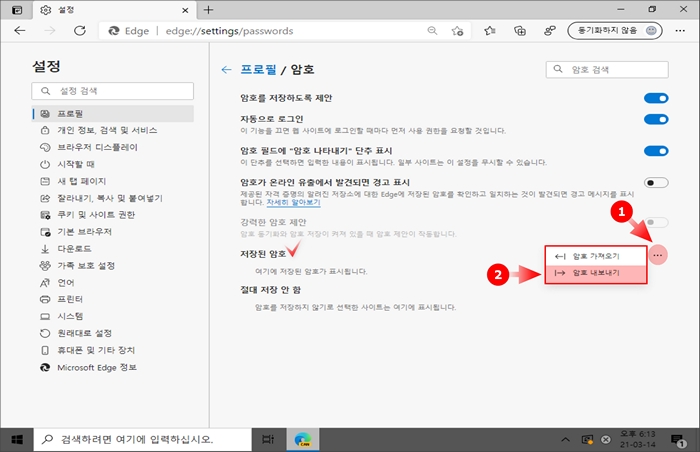
저장된 암호 에서 … (점3개) 를 클릭해줍니다.
그 후 암호 내보내기를 눌러진행해줍니다.
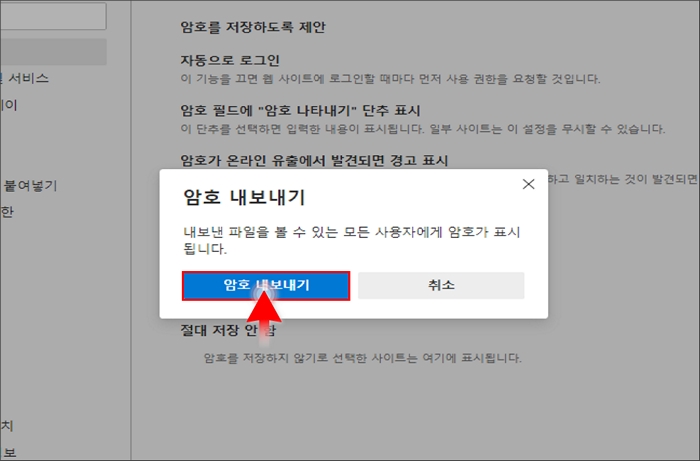
암호 내보내기 관련 팝업을 볼수 잇습니다.
암호내보내기를 클릭 해줍니다.
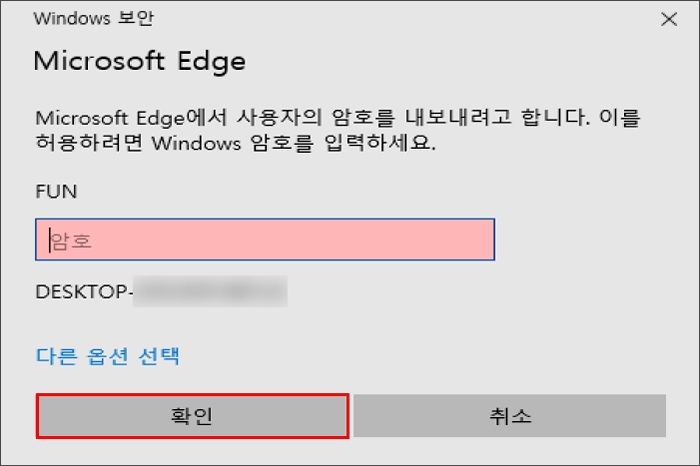
비밀번호를 입력 후 확인 탭을 클릭해줍니다.
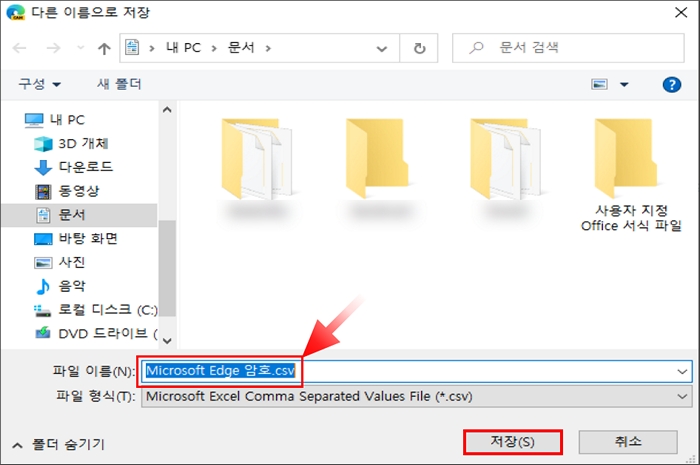
생성된 파일을 저장해줍니다.
마무리
이렇게 엣지 브라우저에서 패스워드를 내보내는 방법(CSV)에 관하여 알아 보았습니다.
조만간 정식 버전 에서도 업데이트가 될것으로 보이는데 급하게 필요한 분들은 이 안내를 보시고 적용해보시면 좋을 듯 합니다.
